应用实时监控服务 ARMS(Application Real-Time Monitoring Service)的可观测可视化 Grafana 版默认安装云监控数据源插件。通过此插件,可实现云监控数据同步并实时呈现在Grafana大盘中。您无需手动获取或迁移数据。本文介绍如何通过云监控数据源插件同步云监控数据,并使用云监控数据源创建大盘面板。
使用限制
通过云监控数据源插件只能在Grafana仪表盘中展示云监控数据,无法配置告警规则,而且需要您自定义云产品仪表盘,因此建议您优先选择通过阿里云可观测监控 Prometheus 版接入云产品监控数据,阿里云可观测监控 Prometheus 版预置了多个开箱即用的仪表盘和告警规则,具体操作,请参见云服务可观测。
功能入口
登录可观测可视化 Grafana 版控制台,在左侧导航栏单击工作区管理。
在工作区管理页面,单击目标工作区右侧的访问地址URL链接进入Grafana。
说明如果需要登录Grafana,可以使用Grafana的Admin账号和创建工作区时设置的密码登录Grafana,或者单击Sign in with Alibaba Cloud直接使用当前购买工作区的阿里云账号登录Grafana。
添加CMS Grafana Service数据源
Grafana 9.x版本
在Grafana左侧导航栏,单击
 图标,然后单击Add data source。
图标,然后单击Add data source。在Add data source页面的搜索框搜索并单击CMS Grafana Service。
在CMS Grafana Service页面的Settings页签设置以下参数。
参数
说明
Name
数据源名称。您可以使用默认名称CMS Grafana Service。
Aliyun UserId
阿里云账号ID。您可以将鼠标悬浮于阿里云控制台右上角的头像上查看当前账号的账号ID。
AccessKeyId
阿里云账号或RAM用户的AccessKey ID。关于如何获取AccessKey ID,请参见获取AccessKey。
说明RAM用户必须由当前阿里云账号创建,且具备读取云监控数据的权限。
AccessKey
阿里云账号或RAM用户的AccessKey Secret。关于如何获取AccessKey Secret,请参见获取AccessKey。
说明RAM用户必须由当前阿里云账号创建,且具备读取云监控数据的权限。
单击Save & Test。
当页面显示
Data source is working时,表示云监控数据已成功添加至Grafana。
Grafana 10.x版本
在Grafana首页,单击页面左上角的
 图标。
图标。在Grafana左侧导航栏,选择。
在数据源页签单击Add data source。
在Add data source页面的搜索框搜索并单击CMS Grafana Service。
在CMS Grafana Service页面的Settings页签设置以下参数。
参数
说明
Name
数据源名称。您可以使用默认名称CMS Grafana Service。
Aliyun UserId
阿里云账号ID。您可以将鼠标悬浮于阿里云控制台右上角的头像上查看当前账号的账号ID。
AccessKeyId
阿里云账号或RAM用户的AccessKey ID。关于如何获取AccessKey ID,请参见获取AccessKey。
说明RAM用户必须由当前阿里云账号创建,且具备读取云监控数据的权限。
AccessKey
阿里云账号或RAM用户的AccessKey Secret。关于如何获取AccessKey Secret,请参见获取AccessKey。
说明RAM用户必须由当前阿里云账号创建,且具备读取云监控数据的权限。
单击Save & Test。
当页面显示
Data source is working时,表示云监控数据已成功添加至Grafana。
创建大盘面板
添加云监控数据源后,您可以在创建面板时使用已添加的云监控数据源。
Grafana 9.x版本
在Grafana左侧导航栏,单击
 图标,然后单击页面右上角的New Dashboard。
图标,然后单击页面右上角的New Dashboard。在New Dashboard页面,单击Add a new panel。
在Edit Panel页面的Query页签,单击Data source区域的下拉框选择CMS Grafana Service数据源。
根据下表说明配置A区域的参数。
参数
说明
Namespace
上报监控数据的数据命名空间。命名方式:
acs_云服务名称。关于云服务的命名空间,请参见云服务监控项。
Metric
上报监控数据的监控项名称。
关于云服务的监控项名称,请参见云服务监控项。
Period
上报监控数据的时间间隔。单位:秒。
关于云服务的时间间隔,请参见云服务监控项。
Group
上报监控数据的Metric对应的应用分组名称和应用分组ID。您可以在云监控控制台的应用分组页面获取相关信息,更多信息,请参见应用分组。
Dimensions
上报监控数据的维度Map,用于查询指定资源的监控数据。
格式为key-value键值对形式的集合,例如:
instanceId:i-2ze2d6j5uhg20x47****,可以选择多个。关于云服务的维度,请参见云服务监控项。
Y-column
上报监控数据的统计方法,例如:Average、Maximum、Minimum、Sum等。
关于云服务的统计方法,请参见云服务监控项。
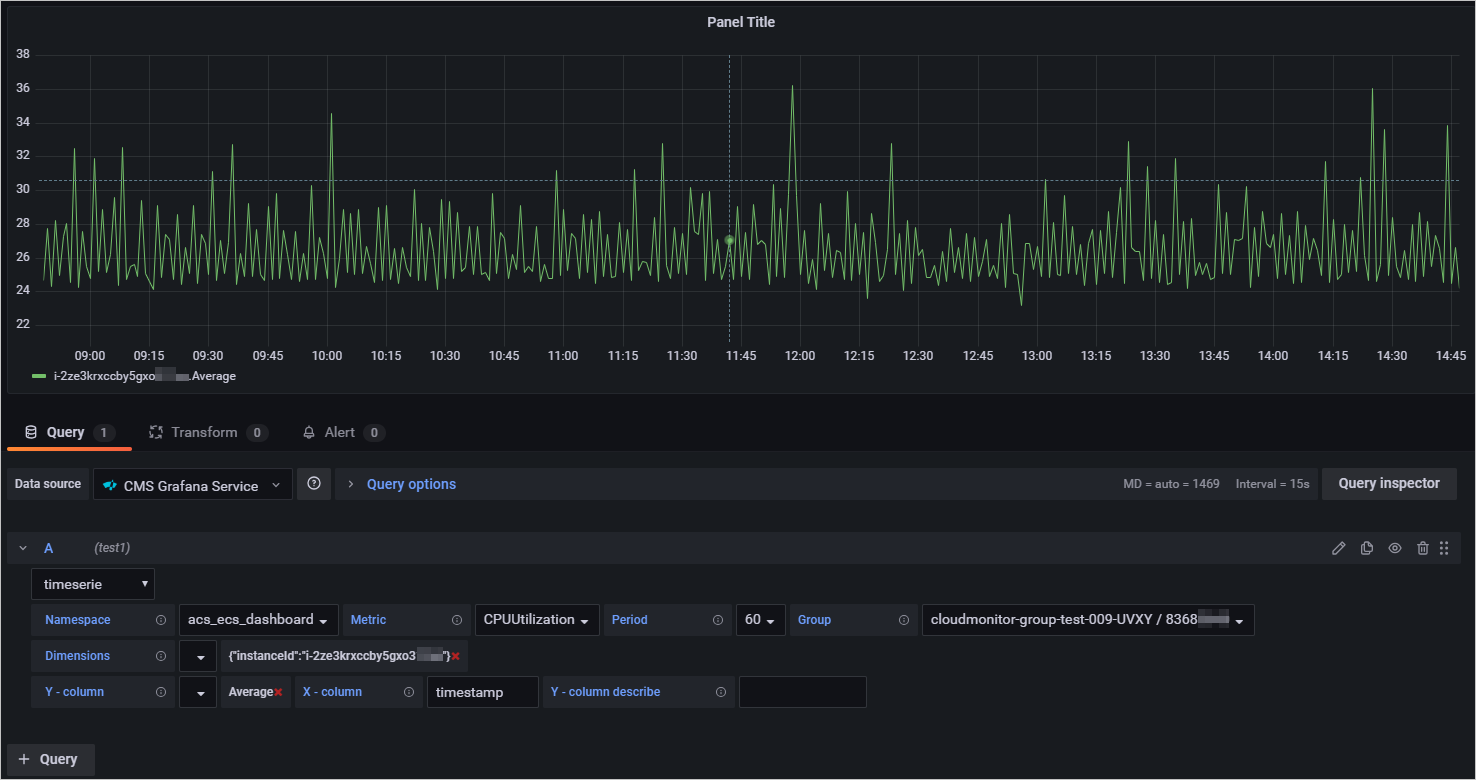
在右侧设置监控图表的名称、类型、展示样式等。
击右上角的Apply。
单击右上角的
 图标,设置监控大盘的名称和归属目录。
图标,设置监控大盘的名称和归属目录。单击Save,大盘即可创建成功。
Grafana 10.x版本
在Grafana首页,单击页面左上角的
 图标。
图标。在Grafana左侧导航栏,选择仪表板,单击页面右上角的新建,然后在下拉列表中单击新建仪表板。
在新建仪表板页面,单击+ 添加可视化。
在弹出的Select data source页面右侧,选择CMS Grafana Service数据源。
根据下表说明配置A区域的参数。
参数
说明
Namespace
上报监控数据的数据命名空间。命名方式:
acs_云服务名称。关于云服务的命名空间,请参见云服务监控项。
Metric
上报监控数据的监控项名称。
关于云服务的监控项名称,请参见云服务监控项。
Period
上报监控数据的时间间隔。单位:秒。
关于云服务的时间间隔,请参见云服务监控项。
Group
上报监控数据的Metric对应的应用分组名称和应用分组ID。您可以在云监控控制台的应用分组页面获取相关信息,更多信息,请参见应用分组。
Dimensions
上报监控数据的维度Map,用于查询指定资源的监控数据。
格式为key-value键值对形式的集合,例如:
instanceId:i-2ze2d6j5uhg20x47****,可以选择多个。关于云服务的维度,请参见云服务监控项。
Y-column
上报监控数据的统计方法,例如:Average、Maximum、Minimum、Sum等。
关于云服务的统计方法,请参见云服务监控项。
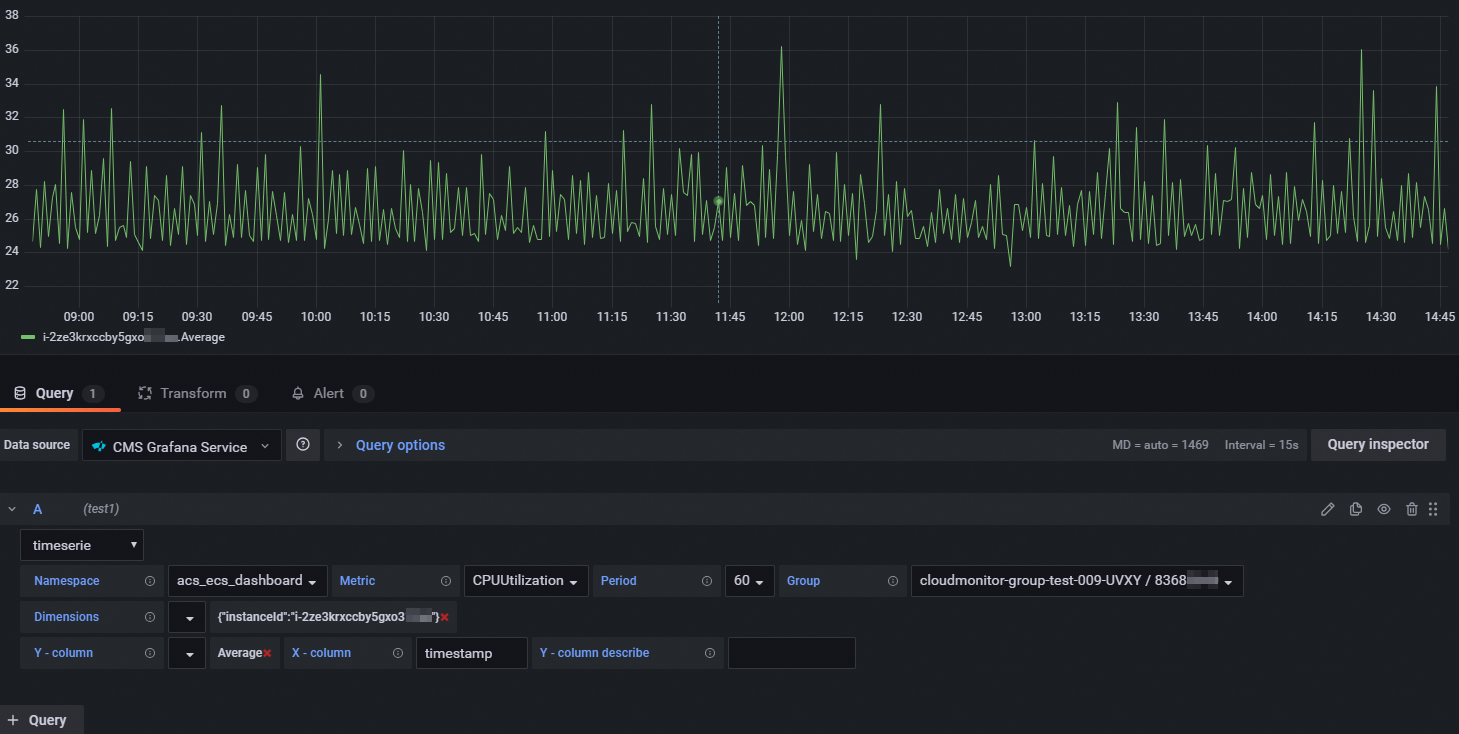
在右侧设置监控图表的名称、类型、展示样式等。
击右上角的Apply。
单击右上角的
 图标,设置监控大盘的名称和归属目录。
图标,设置监控大盘的名称和归属目录。单击Save,大盘即可创建成功。
查看监控数据
Grafana 9.x版本
在Grafana左侧导航栏,单击
 图标,然后单击Browse。
图标,然后单击Browse。在Browse页签,单击目标目录下的监控大盘,即可查看目标大盘上的所有监控图表。
Grafana 10.x版本
在Grafana首页,单击页面左上角的
 图标。
图标。在Grafana左侧导航栏,选择仪表板,单击目标目录下的监控大盘,即可查看目标大盘上的所有监控图表。
